Existen fórmulas DAX muy sencillas y otras muy complejas, en cualquier caso, este articulo para formatear código DAX con DAX Studio es recomendable sea cual sea tu fórmula. Es importante que la formula funcione, pero también que sea legible por cualquier persona. Lee este pequeño artículo y comienza a familiarizarte con DAX Studio.
Especificaciones del entorno
- Windows 11
- Power BI (Abril 2023)
- DAX Studio 3.0.7
Paso a paso
Teniendo en cuenta que ya tienes instalado DAX Studio (lo puedes descargar de la web oficial y su instalación es muy sencilla) sigue estos pasos para formatear tu código:
Abrir DAX Studio
- Abre tu modelo en Power BI
- Haz clic en el menú Herramientas externas.
- Haz clic sobre DAX Studio.
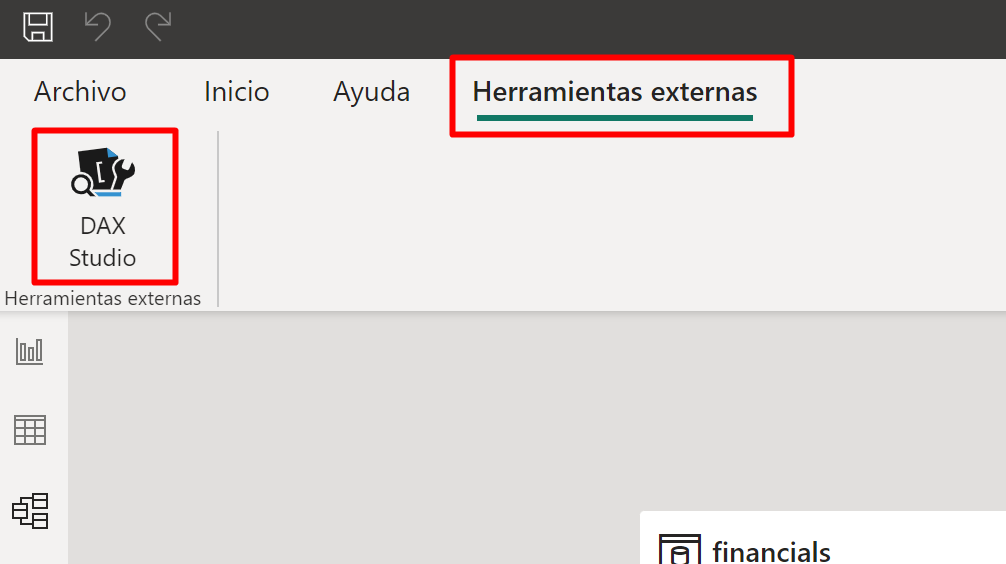
Formatear código

- Format Query: para formatear en formato de línea larga (tecla rápida F6) o en formato de línea corta (tecla rápida ctrl + F6)
- To Upper: convertir a mayúsculas el texto seleccionado.
- To Lower: convertir a minuculas el texto seleccionado.
- Debug Commas: mueve las comas del final de la línea al principio de la siguiente línea.
- Comment: comenta la línea seleccionada.
- Uncomment: descomenta la línea seleccionada.
Ejemplo
- Copia y pega cualquier expresión DAX que tengas en tú modelo.
- Pega el código en la parte central de la herramienta DAX Studio.
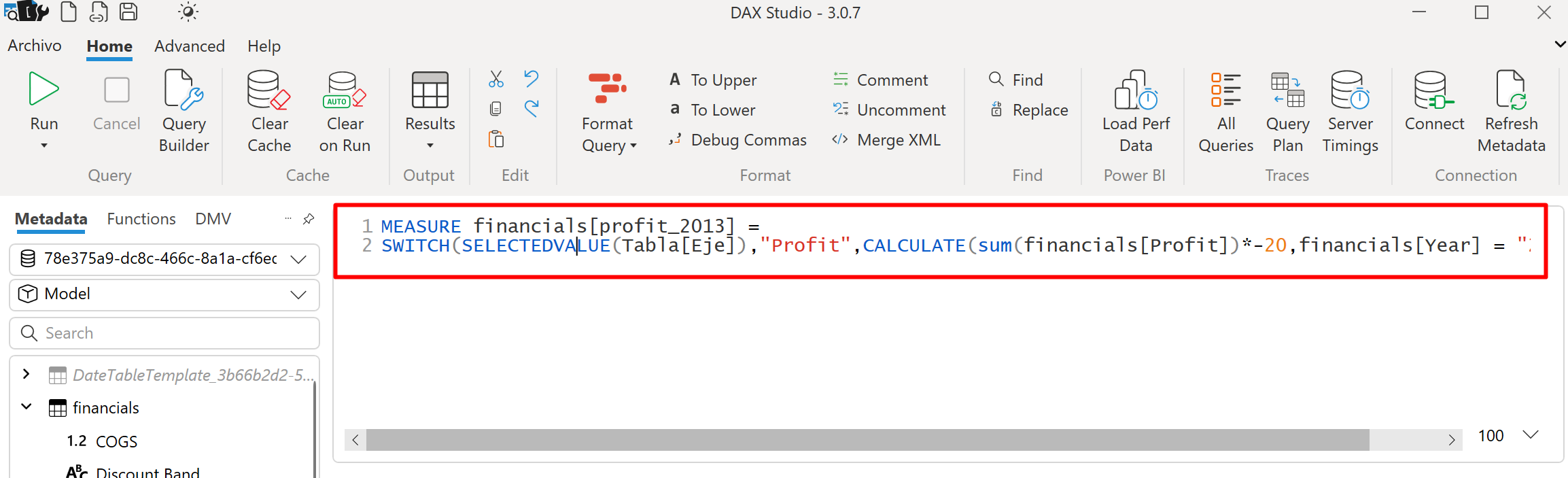
- Pulsa el botón Format Query o las teclas de acceso rápido F6 o CTRL + F6
- Comprueba como tu expresión DAX ya es mucho más legible.
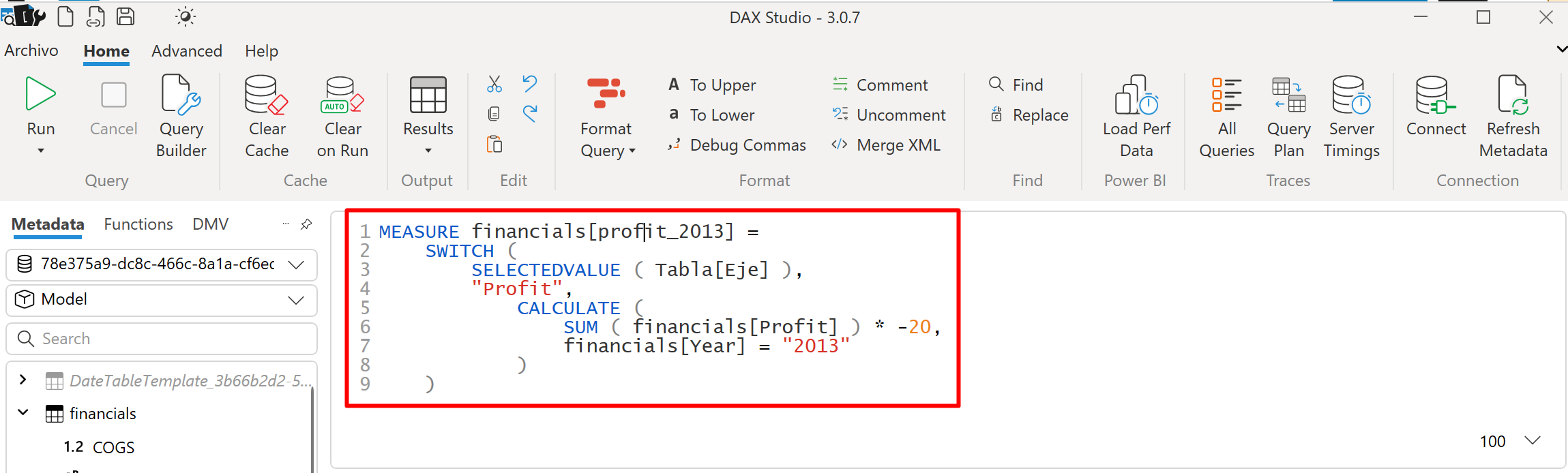
- Copia y pega esta expresión a tu modelo y guárdalo.
